Eine der wesentlichen Multitasking-Funktionen des iPads ist Slide Over. Es ermöglicht, eine zweite Anwendung in einem schwebenden Fenster über einer Vollbild-App zu nutzen. Obwohl dies nützlich ist, kann die Handhabung anfangs etwas knifflig sein. Hier sind einige Tipps zur optimalen Nutzung.
Was versteht man unter Slide Over?
Slide Over ist eine Multitasking-Option auf dem iPad. Es präsentiert eine Hauptanwendung im Vollbildmodus und eine zusätzliche Anwendung in einem kleinen, schwebenden Fenster, das sich entweder links oder rechts am Bildschirmrand befindet. Dieses Slide-Over-Fenster kann bei Bedarf schnell ausgeblendet und wiederhergestellt werden, was es ideal macht, um rasch auf Informationen einer App zuzugreifen, während man an etwas anderem arbeitet.
Apple führte Slide Over zusammen mit anderen iPad-Multitasking-Funktionen erstmals in iOS 9 ein, welches 2015 auf den Markt kam. Es ist auf dem iPad Pro oder neuer, iPad Air oder neuer und iPad mini 2 oder neuer verfügbar. Aktuell unterstützen alle von Apple angebotenen iPad-Modelle Slide Over.
Nicht jede Anwendung ist mit Slide Over kompatibel, aber die Mehrzahl der offiziellen Apple-Anwendungen ist es. Drittanbieter müssen sich explizit für die Unterstützung dieser Funktion entscheiden, damit sie korrekt funktioniert. Eine umfassende Liste der unterstützten Apps gibt es nicht. Man muss also selbst testen, ob die bevorzugten Anwendungen mit dieser Funktion harmonieren.
Worin liegt der Unterschied zwischen Slide Over und Split View?
Split View, eine weitere bedeutsame Multitasking-Funktion des iPads, zeigt zwei Fenster direkt nebeneinander, getrennt durch eine schwarze Linie in der Mitte. Diese Funktion ist für die gleichzeitige Verwendung von zwei Anwendungen konzipiert, etwa in Situationen, in denen man ständig auf beide zugreifen oder Informationen zwischen ihnen austauschen möchte.
Der Hauptunterschied zwischen Split View und Slide Over liegt im Umfang des Bildschirmbereichs, den jede App einnimmt, wenn mehrere Apps verwendet werden. Zudem unterscheiden sie sich in ihrer Funktionalität und sind jeweils für unterschiedliche Aufgaben geeignet.
Wie wird Slide Over verwendet?
Um Slide Over zu nutzen, öffnet man zuerst eine beliebige App. Diese wird zur Hauptanwendung, die im Vollbildmodus angezeigt wird, während man ein Slide-Over-Fenster darüber platziert. Der einfachste Weg, eine App mit Slide Over zu verwenden, ist, sie aus dem Dock zu ziehen.
Nachdem die primäre App geöffnet ist, wischt man langsam vom unteren Bildschirmrand nach oben, um das Dock aufzurufen.

Man wählt die zweite App aus, die man öffnen möchte, und berührt das zugehörige Symbol. Man hält den Finger einen kurzen Moment gedrückt. (Aber nicht zu lange, sonst wird ein Pop-up-Menü ausgelöst.) Dann zieht man das Symbol langsam aus dem Dock in die Richtung, in der man das Slide-Over-Fenster positionieren möchte.

Nach einem Moment verwandelt sich das Symbol in ein leicht verschwommenes Rechteck mit abgerundeten Ecken. Man zieht das Symbol mit dem Finger weiter, bis es sich auf der Bildschirmhälfte befindet, auf der man das Slide-Over-Fenster anzeigen lassen möchte.
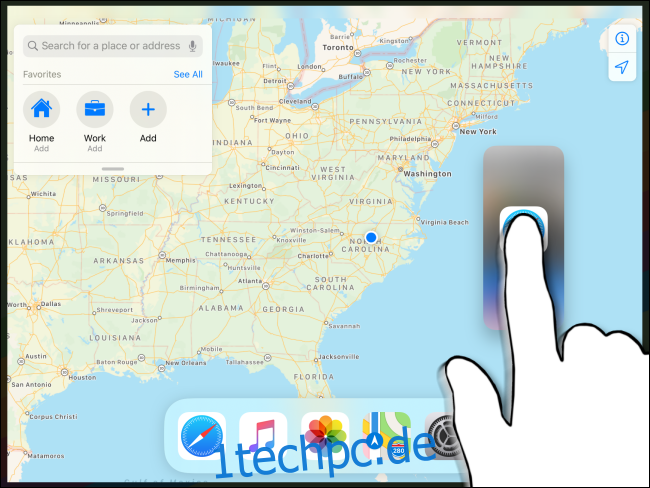
Wenn man den Finger loslässt, wird die neue Anwendung als schwebendes Slide-Over-Fenster angezeigt.

Sobald eine App im Slide-Over-Modus ist, kann sie ganz einfach auf die andere Seite des Bildschirms verschoben werden, indem man die Steuerleiste am oberen Rand des Fensters zieht und auf die andere Seite bewegt.
Wie kann ich das Slide-Over-Fenster ausblenden und wiederherstellen?
Apple hat es sehr einfach gemacht, ein Slide-Over-Fenster rasch zu schließen, wenn man schnell eine App einsehen und dann ausblenden möchte, um die Haupt-App wieder in den Vordergrund zu bringen.
Um das Slide-Over-Fenster vorübergehend auszublenden, legt man den Finger auf die Steuerleiste oben im Fenster und wischt schnell zum rechten oder linken Bildschirmrand.
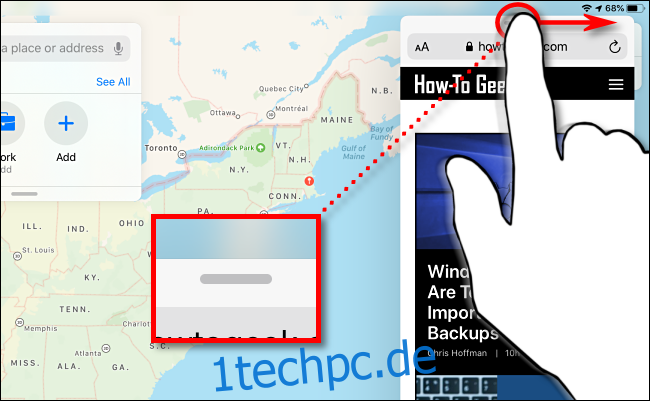
Um das Slide-Over-Fenster wieder aufzurufen, kann man es schnell wieder einblenden, indem man vom linken oder rechten Bildschirmrand nach innen wischt, je nachdem, auf welcher Seite man es zuvor ausgeblendet hat.
Wie wird ein Slide-Over-Fenster entfernt?
Um ein Slide-Over-Fenster vollständig zu schließen, sodass es nicht wieder auftaucht, wenn man über den Bildschirmrand wischt, sind einige Gesten erforderlich. Zunächst muss man zur geteilten Ansicht wechseln, einer Funktion, bei der zwei Apps nebeneinander in einer größeren Ansicht verwendet werden können.
Man hält den Finger auf der Steuerleiste oben im Slide-Over-Fenster und beginnt, es langsam zu einem der Bildschirmränder zu bewegen.

Während man schiebt, verwandeln sich die beiden Fenster in verschwommene Felder mit den App-Symbolen. Man zieht das Fenster weiter zum Rand des Bildschirms.

Wenn man den Finger am Bildschirmrand hebt, befinden sich die beiden Apps nun im Split-View-Modus. Nun kann man das unerwünschte Fenster schließen, indem man die schwarze Trennlinie zwischen den beiden Fenstern bis zum Bildschirmrand schiebt, bis ein Fenster verschwindet.
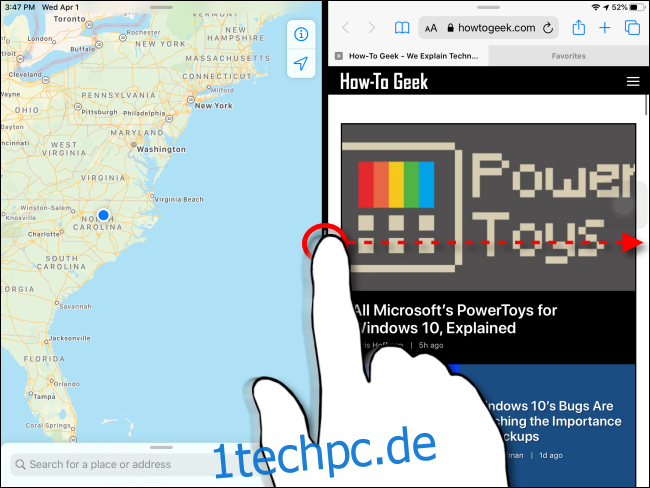
Kann man Split View und Slide Over gleichzeitig nutzen?
Apple ermöglicht die parallele Verwendung von Split View und Slide Over. Mit dieser Funktion können insgesamt drei App-Fenster gleichzeitig auf dem Bildschirm dargestellt werden.
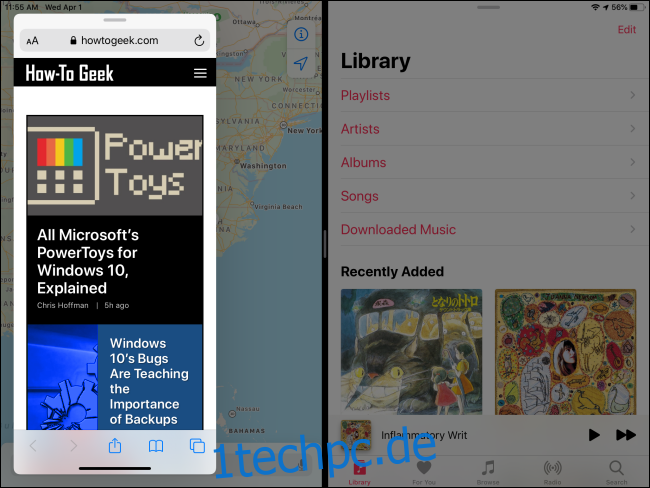
Hierfür startet man im Split-View-Modus und öffnet dann das Dock, indem man langsam vom unteren Bildschirmrand nach oben wischt. Dann zieht man das App-Symbol (für die dritte App, die sich in Slide Over befinden soll) langsam über die schwarze Trennlinie in der Mitte des Bildschirms.
Um das Slide-Over-Fenster zu schließen, verwendet man die Steuerleiste am oberen Rand des Fensters, um es zur Seite des Bildschirms zu ziehen, bis es eine der Split-View-Apps ersetzt. Danach kann man das Fenster schließen, indem man die schwarze Trennlinie bis zum Rand des Bildschirms schiebt, bis ein Fenster verschwindet.
Mehr über Multitasking erfahren – oder es vollständig deaktivieren
Die Multitasking-Funktionen auf dem iPad können sehr hilfreich und leistungsfähig sein, wenn man sie richtig einsetzt. Es braucht etwas Übung und Geduld, um sie perfekt zu beherrschen.
Wer das iPad lieber als Single-Task-Gerät nutzen möchte oder unbeabsichtigt zusätzliche App-Fenster öffnet, kann Split View und Slide Over problemlos in den Einstellungen deaktivieren.